Reklame
 Med så meget tilgængelig software i dag, hvordan vælger du dem, der passer bedst til dig? Svaret er, at du prøver software fra det, du finder, eller fra andre folks henstillinger, og håber på det bedste. Mens nogle applikationer muligvis er fine, passer andre applikationer muligvis ikke dine behov.
Med så meget tilgængelig software i dag, hvordan vælger du dem, der passer bedst til dig? Svaret er, at du prøver software fra det, du finder, eller fra andre folks henstillinger, og håber på det bedste. Mens nogle applikationer muligvis er fine, passer andre applikationer muligvis ikke dine behov.
Men hvad gør du med installeret software, som du ikke har brug for? Du afinstallerer dem og går videre til de næste kandidater. Men problemet er, at afinstallation under Windows ofte svarer til kuld, små og ikke-funktionelle filer, der kun sværmer og bremser dit system. Det er ikke så let, som det lyder at afinstallere et uønsket program fra Windows. Det meste af tiden har du brug for hjælp fra tredje part Sådan tvinges afinstallation af uønskede Windows-programmer ved hjælp af IObit Uninstaller Læs mere uninstallers Revo Uninstaller vil jage din bloatware Læs mere såsom ZSoft Uninstaller.
Afinstallation og mere
Fra første gang du åbner applikationen, kan du fortælle, at ZSoft Uninstaller er mere end bare en simpel afinstallationsprogram. Denne app tilbyder også andre funktioner som en
“Analyser installation” og "Temp File Finder“. Hovedgrænsefladen giver dig et søgefelt og en liste over installerede applikationer.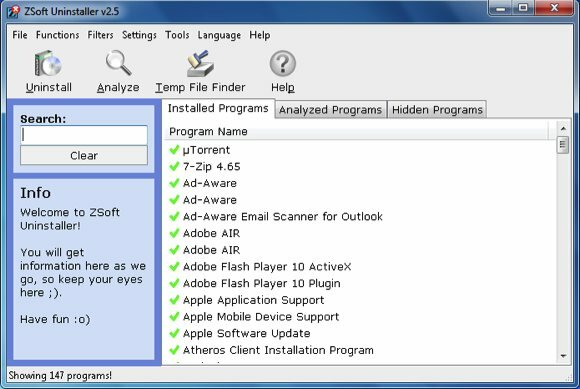
For at udføre en standardinstallation skal du blot vælge en installeret software fra listen (eller foretage en søgning) og derefter klikke på "Afinstaller”-Knappen.
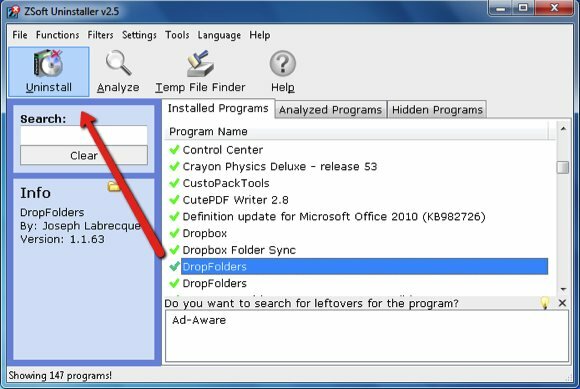
ZSoft Uninstaller analyserer det program, du vil afinstallere.
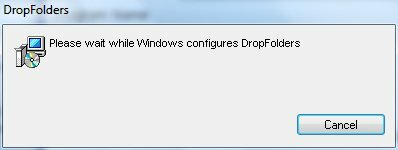
Det åbner den officielle afinstallationsprogram, eller afinstallerer appen direkte, hvis den officielle afinstallationsprogram ikke findes.
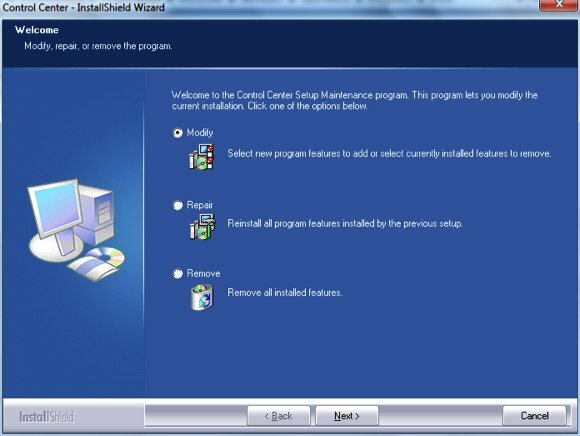
Derefter viser ZSoft Uninstaller listen over afinstallerede apps og spørger dig, om du vil søge efter rester fra disse programmer.
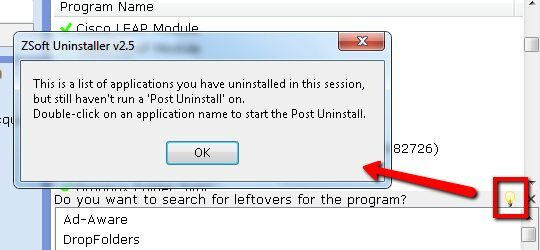
Dobbeltklik på et af applikationerne på listen over rester, klik på Næste, og ZSoft søger på din harddisk efter kuldet - normalt i form af registreringsdatabase- og / eller filsystemfiler. Kontroller dem, du vil fjerne, og klik på "Fjerne”-Knappen.
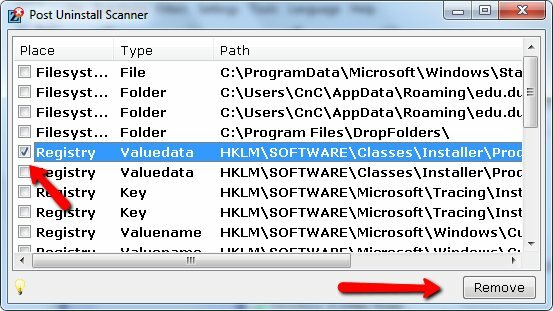
Bemærk, at det ikke anbefales at kommunikere med registreringsdatabasen og filsystemet, medmindre du virkelig ved hvad du laver. Altid Lav en sikkerhedskopi, før du ændrer noget.
Analyser installationen
Måske er den sikreste metode til en ren afinstallation af ethvert program at bruge data fra en overvåget installationsproces. Hvis man antager, at intet andet sker under installationen, ville forskellene i harddisken før og efter processen være alle de installerede komponenter. Derefter ville afinstallation være så simpelt som at fjerne disse dele af forskelle.
ZSoft Uninstaller giver brugerne en installationsovervågningsfunktion kaldet “Analyser installationen“.

Du skal køre denne funktion, før du installerer noget. Vælg det / de drev, hvor du vil installere applikationen, og klik på “Før installation“.
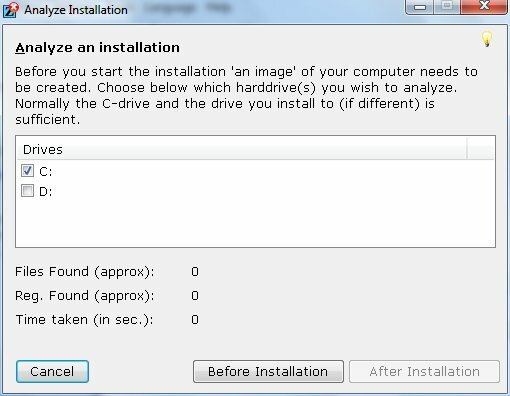
“Analyser installationen”Foretager en hurtig scanning af dit drev og logger resultatet.
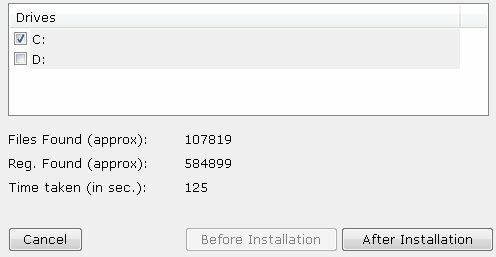
Før du klikker på “Efter installation”-Knappen, skal du installere de applikationer, du vil overvåge.
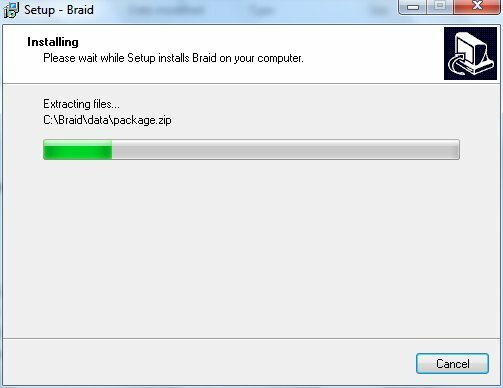
Når installationen er afsluttet, skal du trykke på “Efter installation”-Knap og“Analyser installationen”Scanner harddisken igen og gemmer resultatet.

Giv din nylige installation et navn. Et anbefalet navn er applikationsnavnet.
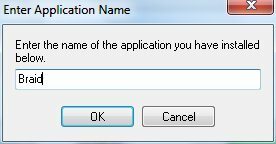
Derefter er processen færdig.
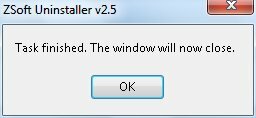
Hvis du vil afinstallere appen senere, skal du blot dobbeltklikke på appen fra listen.
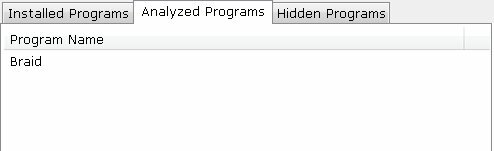
Marker alle de tre felter for at bekræfte betingelserne, og klik på “Afinstaller“.

Så er alle spor af det afinstallerede program væk.
Andre funktioner
Bortset fra afinstallationsfunktionen leveres ZSoft Uninstaller også med andre værktøjer, såsom "TMP File Searcher“.
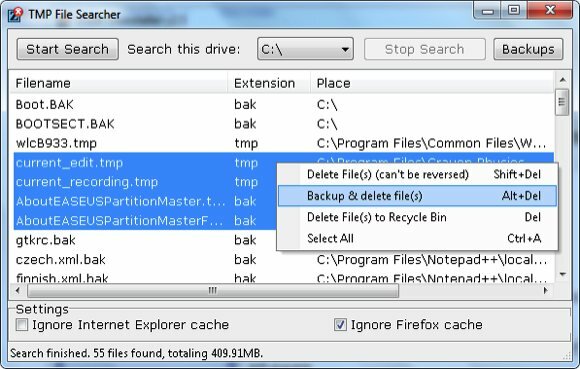
Dette værktøj søger på din harddisk efter midlertidige filer og lader dig beslutte, hvad du skal gøre med skrammel.
Flere værktøjer kan findes under “Værktøj”Menu.
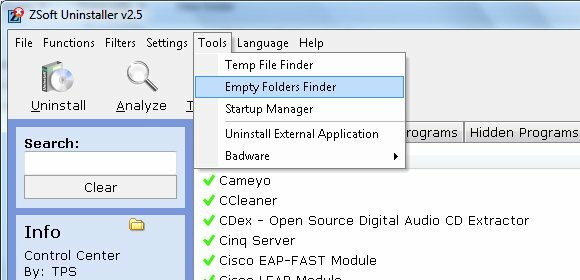
Der er "Tom mapper Finder“. Jeg tror, at navnet forklarer, hvad denne funktion gør.

Der er også "Startup Manager”Som vil hjælpe dig til enten“Deaktiver”Eller“Slet”-Elementer fra start-up-listen, så de ikke starter op med dit system.
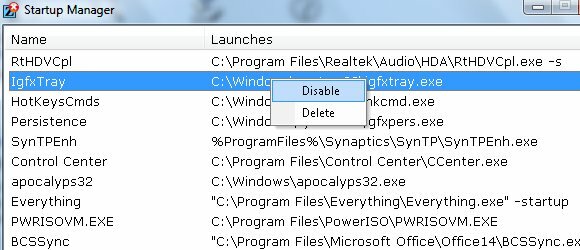
Hvis du installerer og afinstallerer applikationer meget, finder du, at ZSoft Uninstaller er meget nyttigt til at holde dit system rent.
Har du prøvet ZSoft Uninstaller? Bruger du en tredjeparts afinstallationsprogram, eller foretrækker du standard Windows afinstallationsprogram? Kender du andre alternative afinstallationsprogrammer? Del dine tanker og meninger ved hjælp af nedenstående kommentarer.
Billedkredit: Bonguri
En indonesisk forfatter, selvudnævnt musiker og deltidsarkitekt; der ønsker at gøre en verden til et bedre sted et indlæg ad gangen via sin blog SuperSubConscious.